文章目录
项目所需要的 资源——点击下载
主要实现功能有:中英文切换、全屏、引导页、表单的CRUD
创建项目
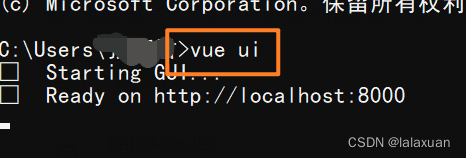
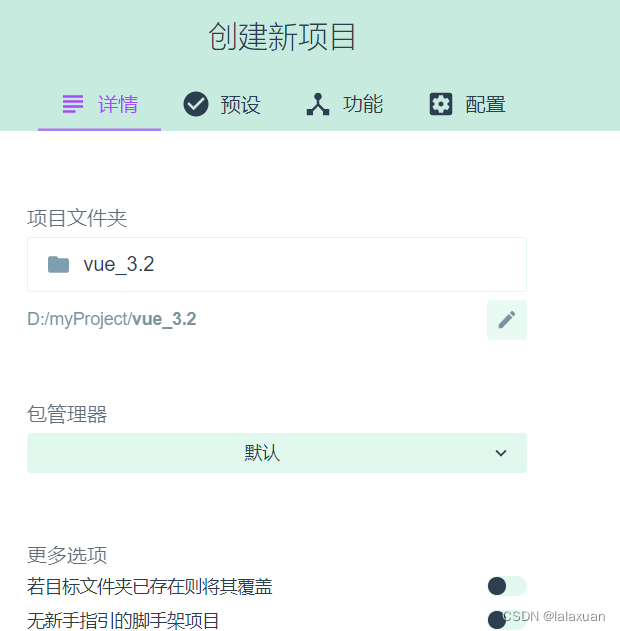
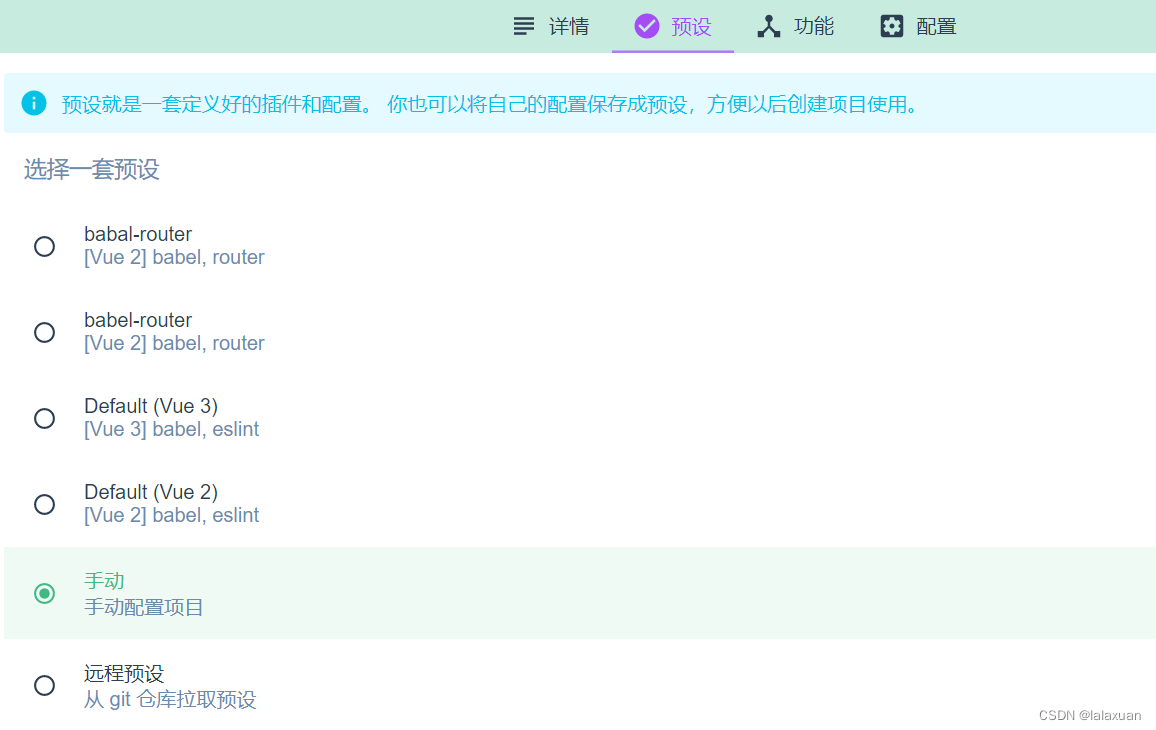
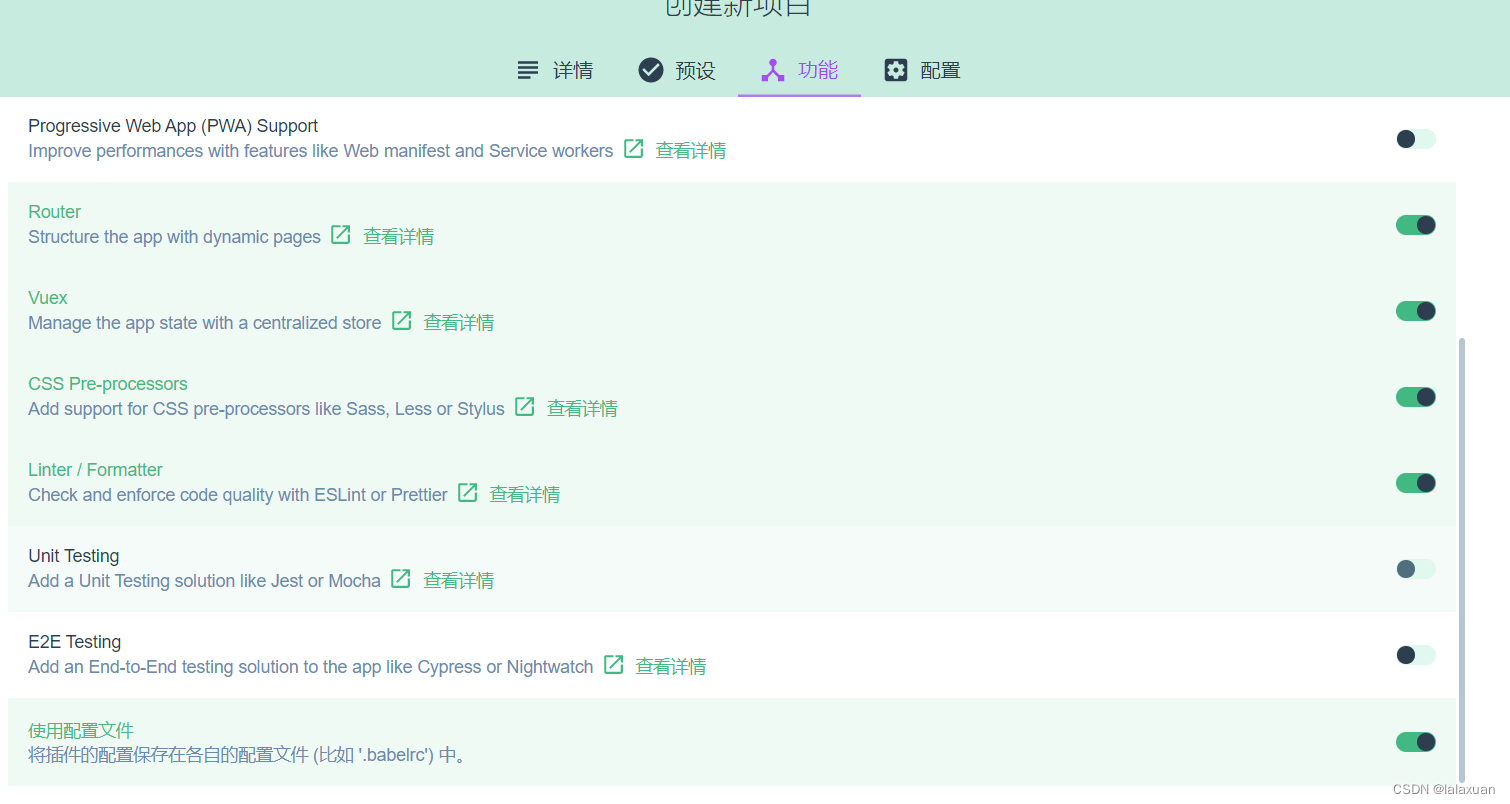
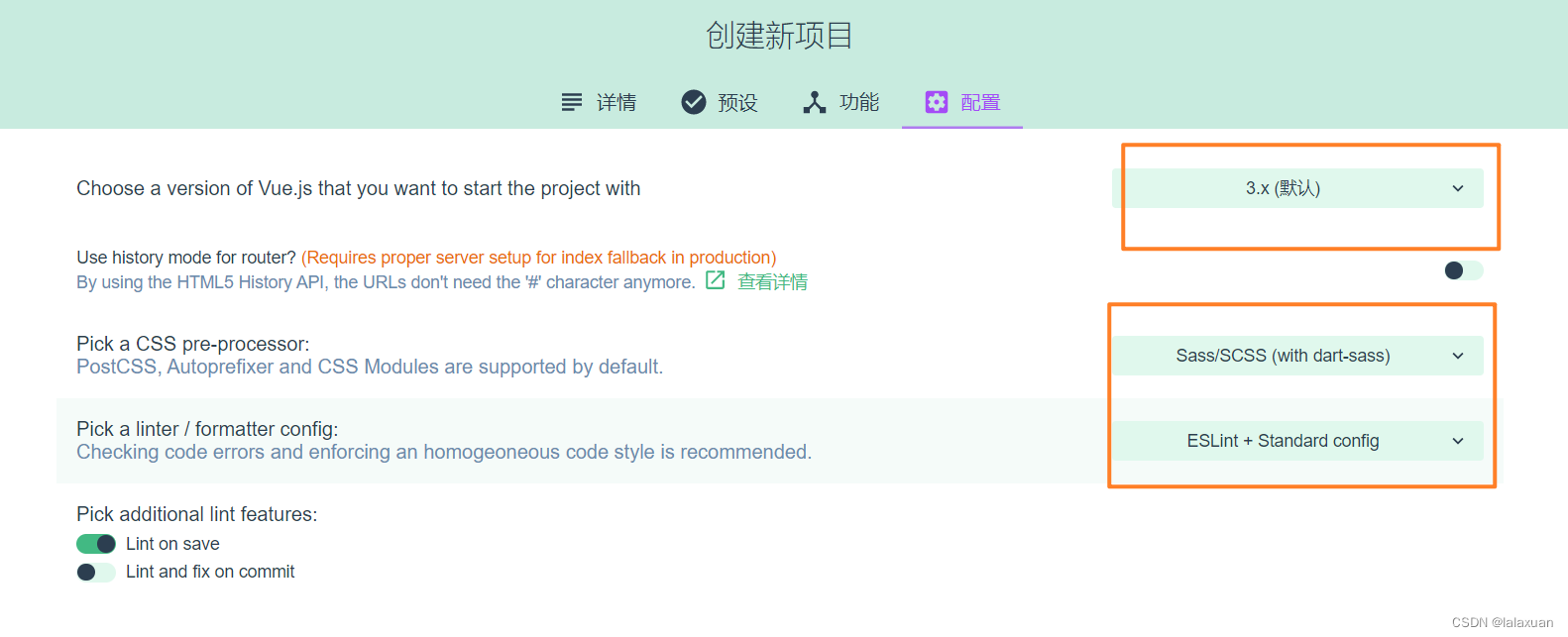
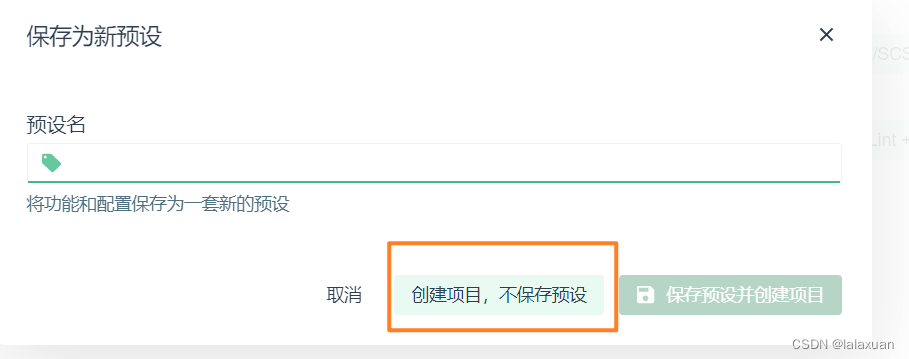
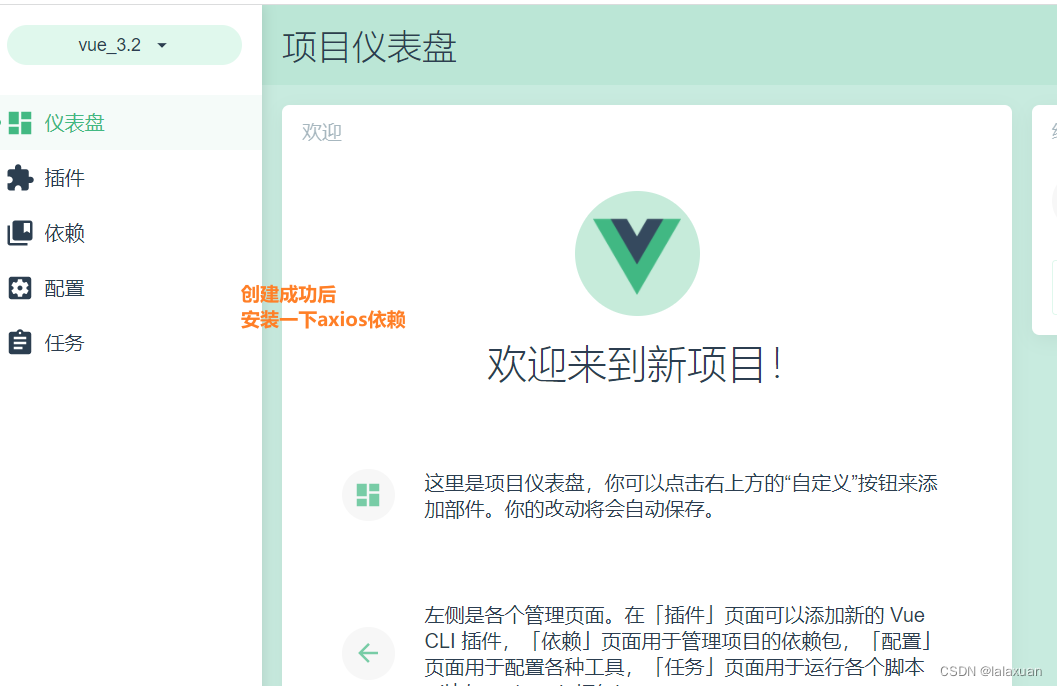
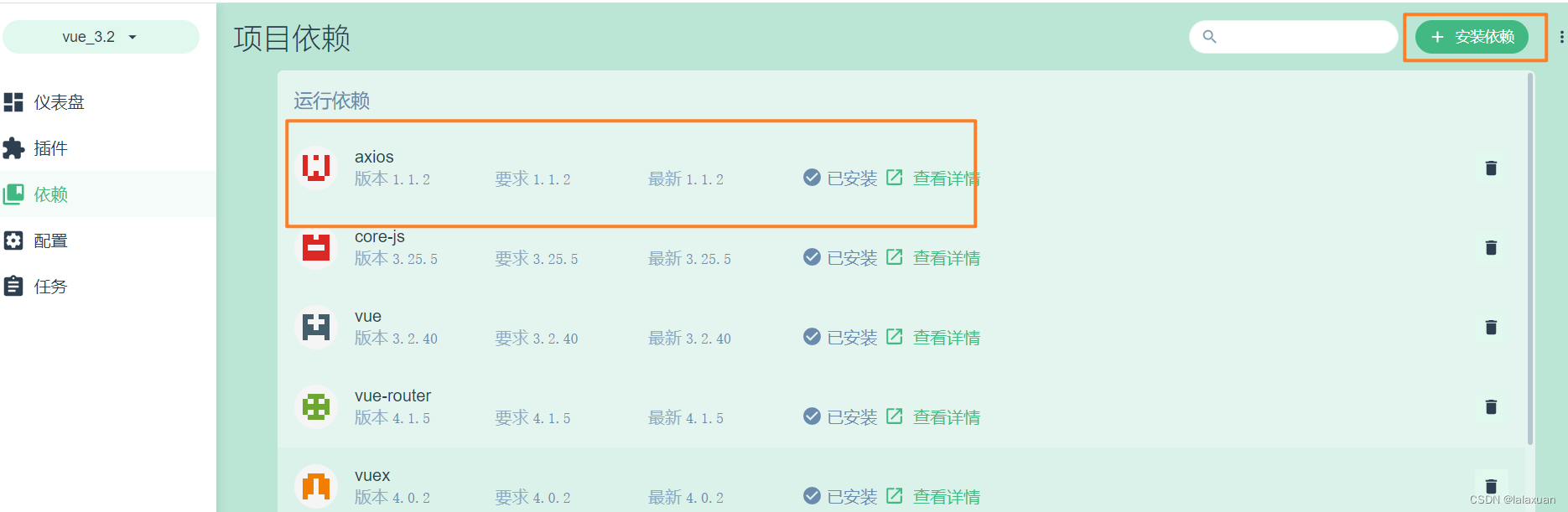
代码格式化
VsCode安装一个代码格式化的插件:Prettier - Code formatter
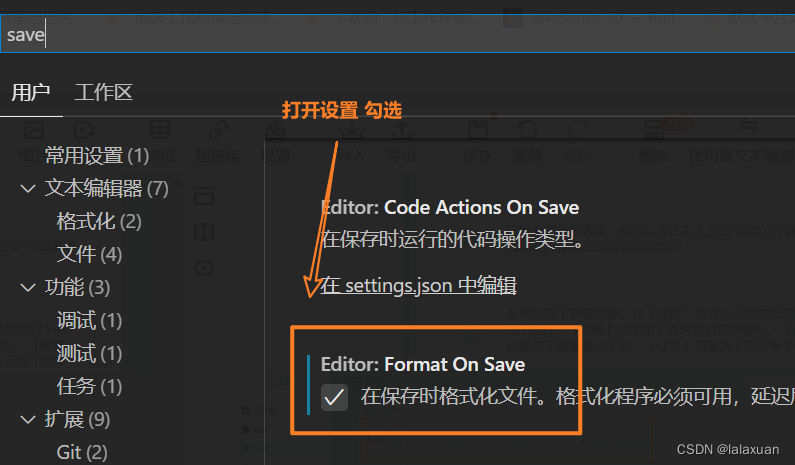 右键选中
右键选中使用...格式化文档
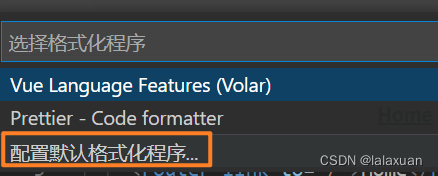
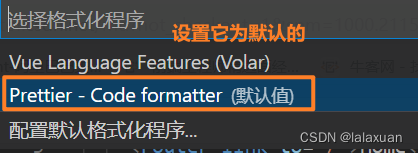
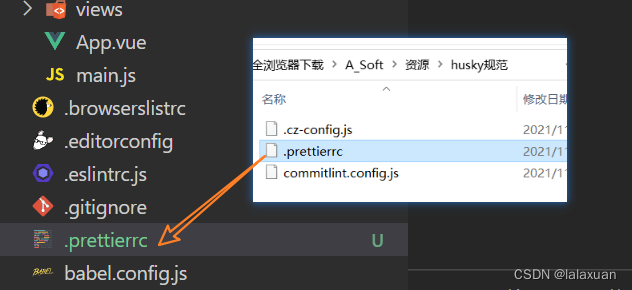
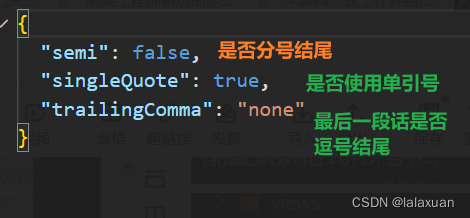
eslint和prettier可能存在冲突
在配置下.eslintrc.js里的规则里的rules 新增
'indent': 0,
'space-before-function-paren': 0
commit规范
// git代码提交规范
1.安装commitizen和cz-customizable
npm install -g commitizen@4.2.4
npm i cz-customizable@6.3.0 --save-dev
2.在package.json中进行新增
"config": {
"commitizen": {
"path": "node_modules/cz-customizable"
}
}
3.在根目录下新建.cz-config.js文件并写入配置 之后就可以用 git cz 来代替 git commit
注意:
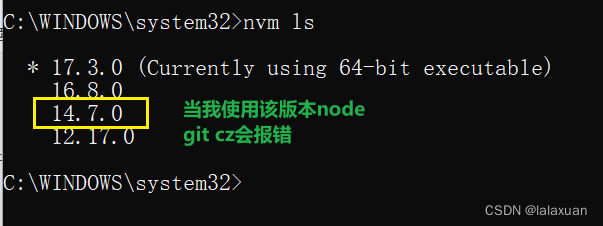
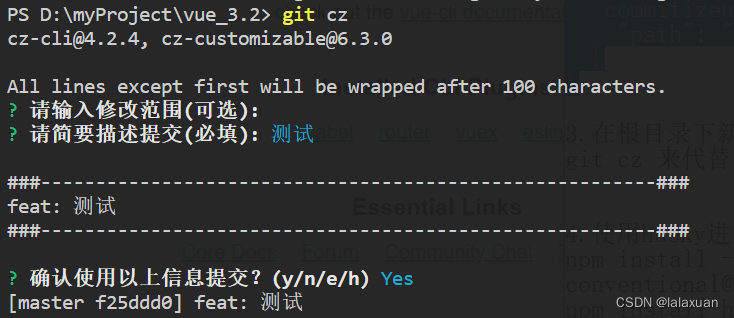
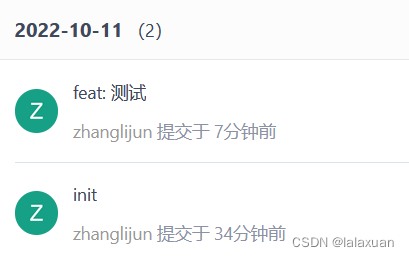
强制commit
4.使用husky进行强制git代码提交规范(如果有yarn 就用yarn add...)
npm install --save-dev @commitlint/config-conventional@12.1.4 @commitlint/cli@12.1.4
npm install husky@7.0.1 --save-dev
npx husky install
导入资源/husky规范/commitlint.config.js
5.在package.json中新增指令 (在scripts:中增加)
"prepare": "husky install"
6.并执行
npm run prepare
7.新增husky配置文件 并往里面写入
npx husky add .husky/commit-msg
npx --no-install commitlint --edit
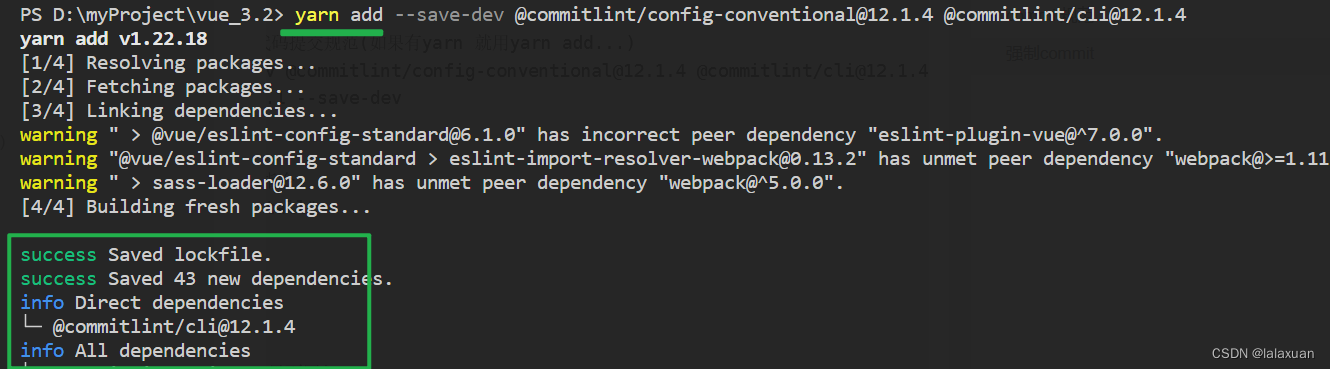 6.
6.
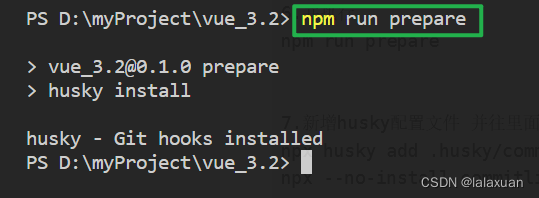 7.
7.

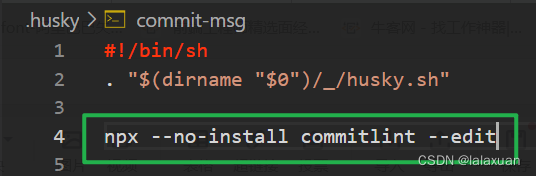
其实配置好了以后使用git add. git cz git push就可以了
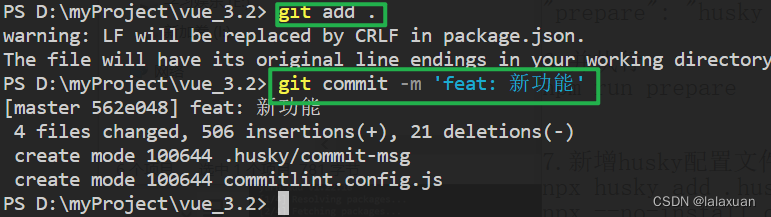
以上运行时 开始报了错
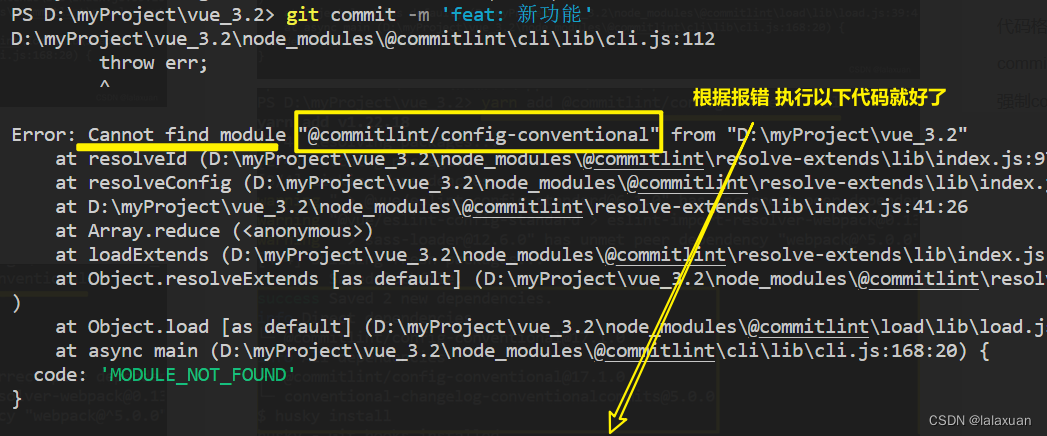
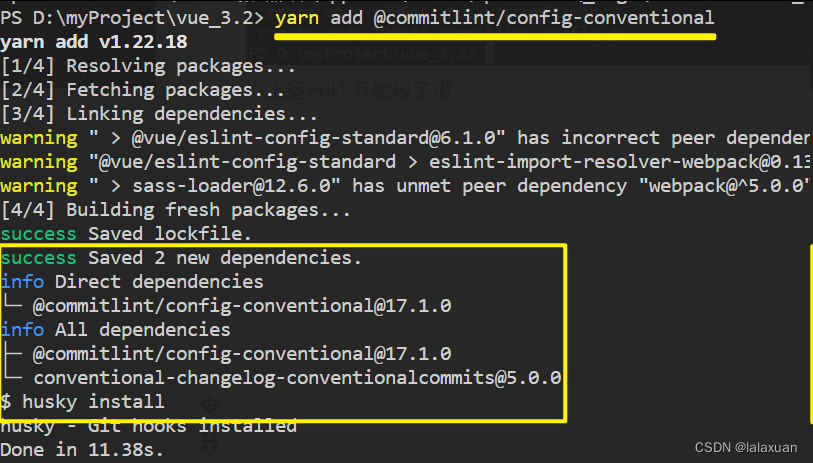
强制代码规范
6.使用husky强制代码格式化 创建配置文件
npx husky add .husky/pre-commit
7.往第六步生成的文件中写入
npx lint-staged
8.把package.json文件的lint-staged修改为
"lint-staged": {
"src/**/*.{js,vue}": [ //src目录下所有的js和vue文件
"eslint --fix", // 自动修复
"git add" // 自动提交时修复
]
}

按需导入elementplus
npm install element-plus --save
如果有yarn包管理器,则:
yarn add element-plus
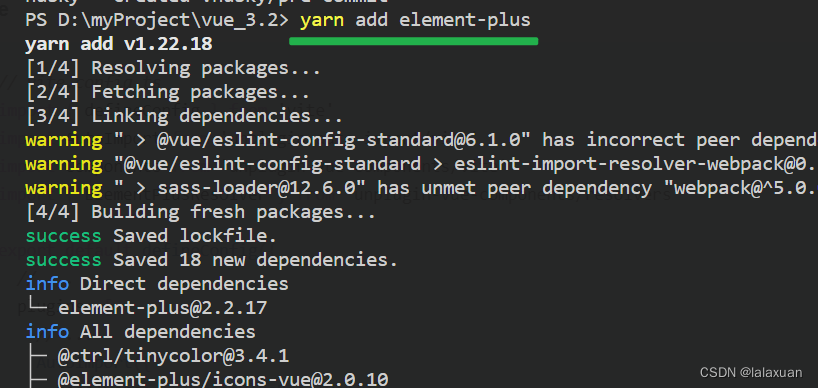
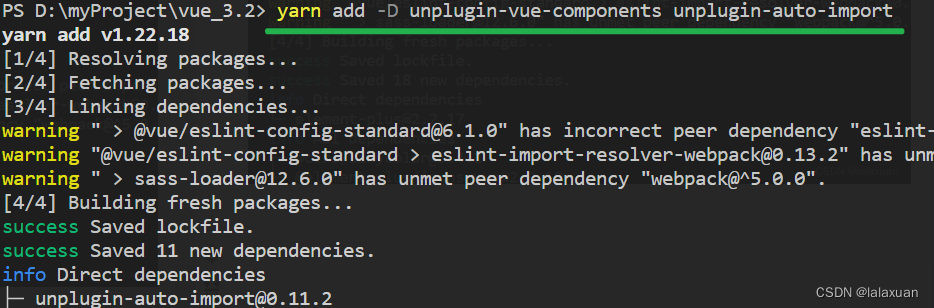
使用的是webpack 不是vite
const AutoImport = require('unplugin-auto-import/webpack')
const Components = require('unplugin-vue-components/webpack')
const {
ElementPlusResolver } = require('unplugin-vue-components/resolvers')
module.exports = {
configureWebpack: (config) => {
config.plugins.push(
AutoImport({
resolvers: [ElementPlusResolver()]
})
)
config.plugins.push(
Components({
resolvers: [ElementPlusResolver()]
})
)
}
}
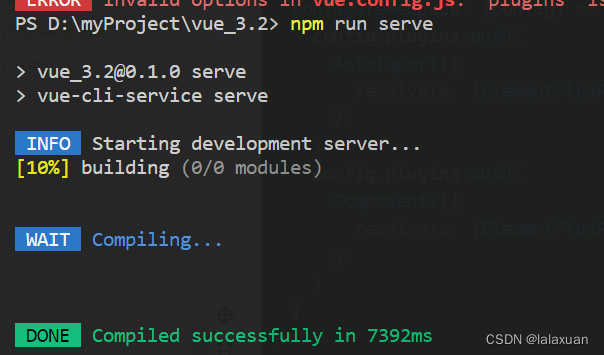
Vue3.2新特性
- Vue3不再需要使用根标签包裹
- css可以直接绑定js变量
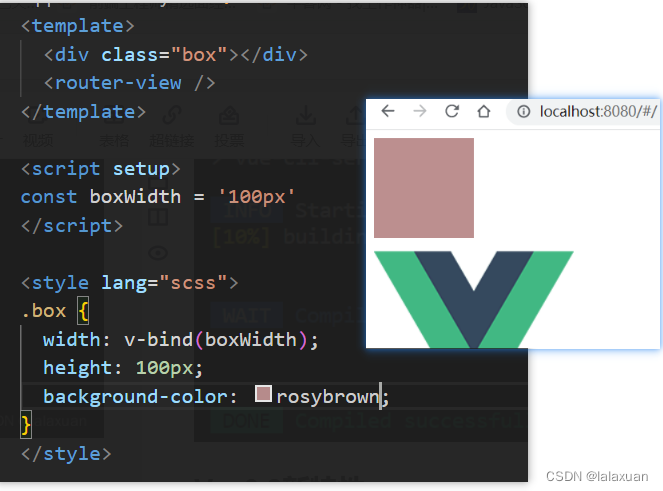
初始化项目
分享 6 个 Vue3 开发必备的 VSCode 插件
删除App.vue中多余的东西
在src下导入styles文件,里面包括各种scss文件
在main.js中导入import '@/styles/index.scss'
写登录界面在views下新建login/index.vue
浅浅写一下页面
在路由中配置一下登录
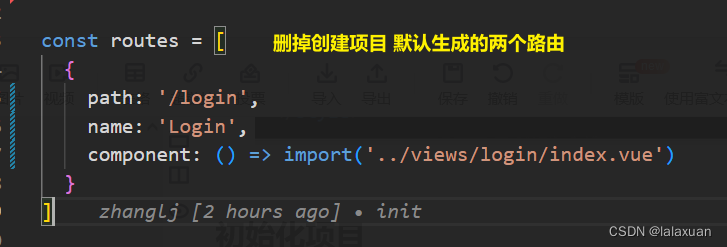
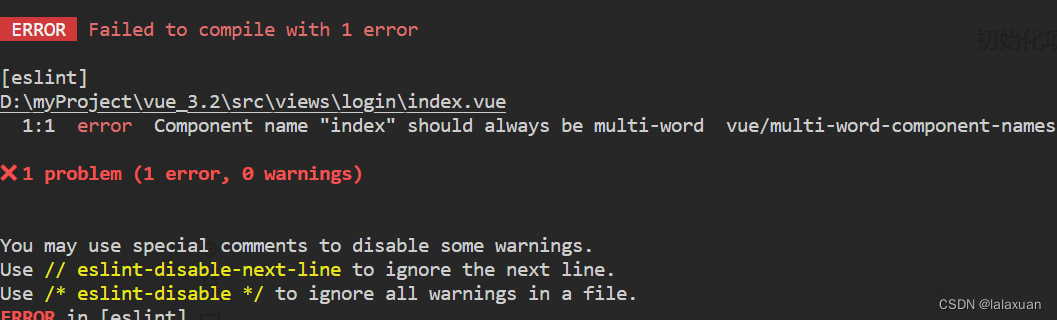
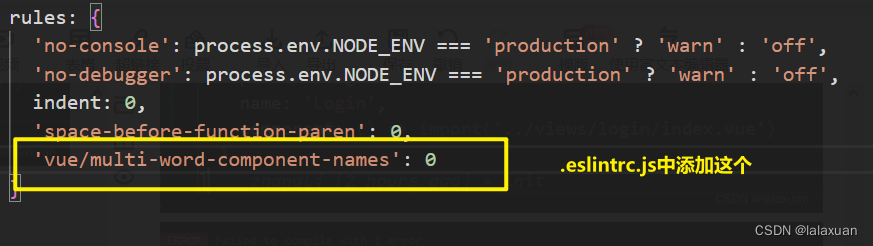 但是这里有个文件
但是这里有个文件jsconfig.json莫名第一行的一个方括号就爆红了
vscode中的jsconfig.json文件首行无故报错

编写登录页面(静态)
样式:::v-deep的使用

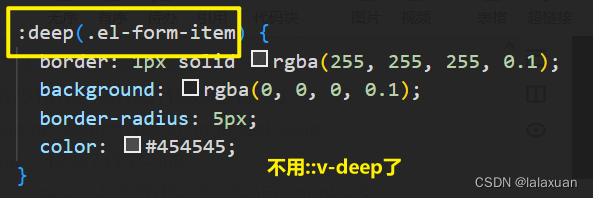
这里还出现了element-plus input默认样式的问题
以下scss代码已过时
::v-deep .el-form-item {
border: 1px solid rgba(255, 255, 255, 0.1);
background: rgba(0, 0, 0, 0.1);
border-radius: 5px;
color: #454545;
}
::v-deep .el-input {
display: inline-block;
height: 47px;
width: 85%;
input {
background: transparent;
border: 0px;
-webkit-appearance: none;
border-radius: 0px;
padding: 12px 5px 12px 15px;
color: $light_gray;
height: 47px;
caret-color: $cursor;
}
}
使用以上的样式 登录页面为:

应改为
:deep(.el-form-item) {
border: 1px solid rgba(255, 255, 255, 0.1);
background: rgba(0, 0, 0, 0.1);
border-radius: 5px;
color: #454545;
}
:deep(.el-input) {
display: inline-block;
height: 47px;
width: 85%;
.el-input__wrapper {
background: transparent;
box-shadow: 0 0 0 0;
border: 0px;
-webkit-appearance: none;
border-radius: 0px;
padding: 12px 5px 12px 15px;
color: $light_gray;
height: 47px;
caret-color: $cursor;
}
}
改完样式后,登录页面为:
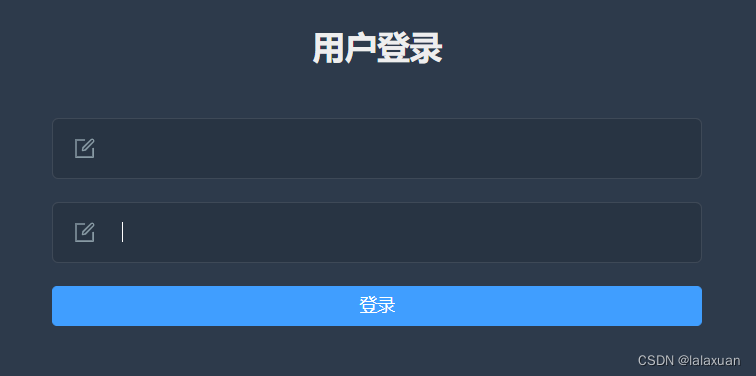 登录页面 目前全部代码为:
登录页面 目前全部代码为:
<template>
<div class="login-container">
<el-form :model="form" class="login-form">
<div class="title-container">
<h3 class="title">用户登录</h3>
</div>
<el-form-item>
<el-icon :size="20" class="svg-container"> <edit /> </el-icon>
<el-input v-model="form.name" />
</el-form-item>
<el







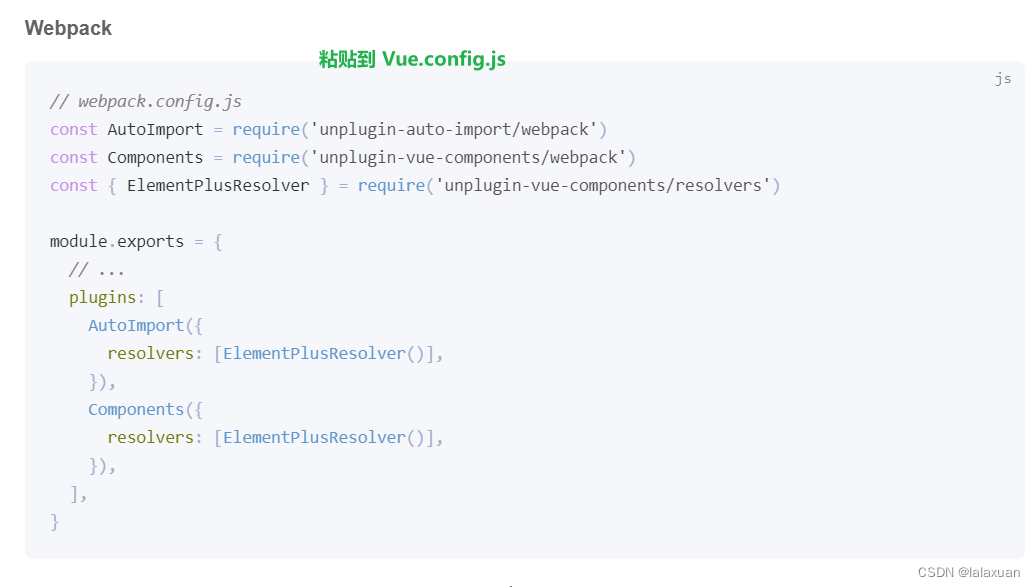
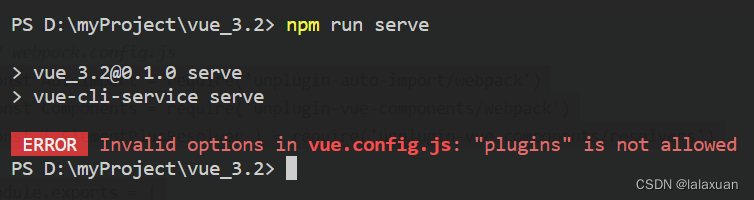
 最低0.47元/天 解锁文章
最低0.47元/天 解锁文章
















 1430
1430











 被折叠的 条评论
为什么被折叠?
被折叠的 条评论
为什么被折叠?










